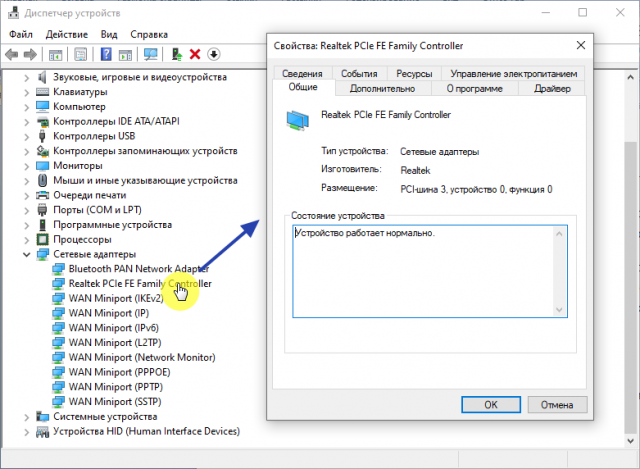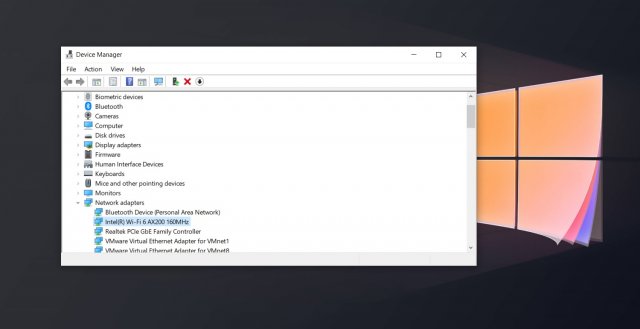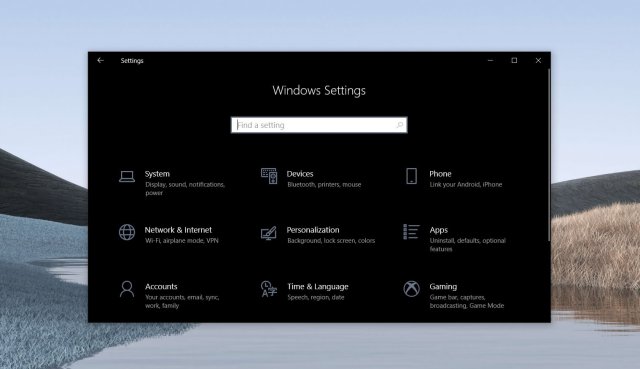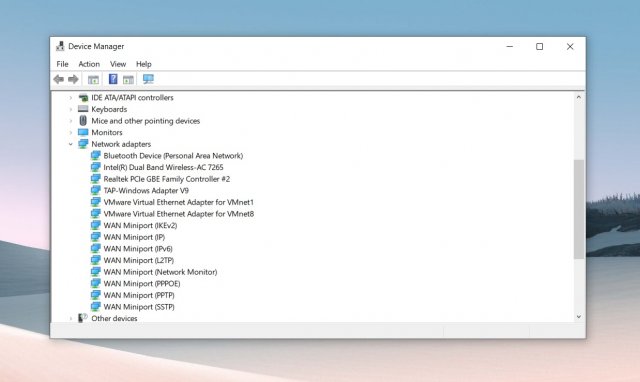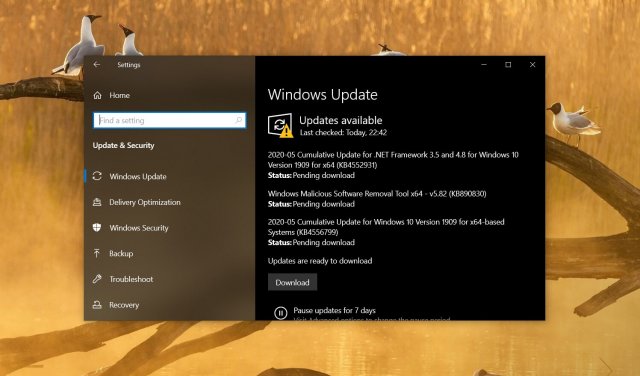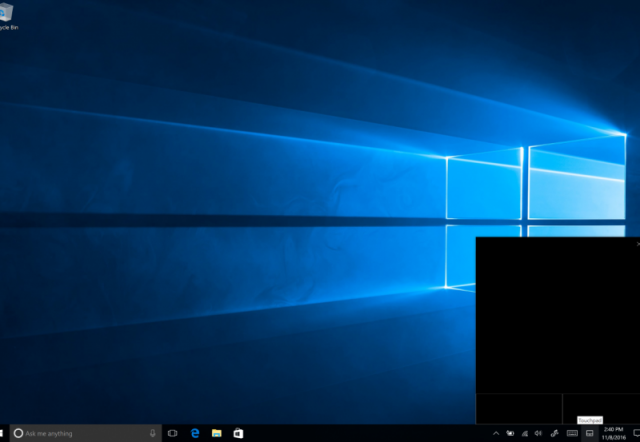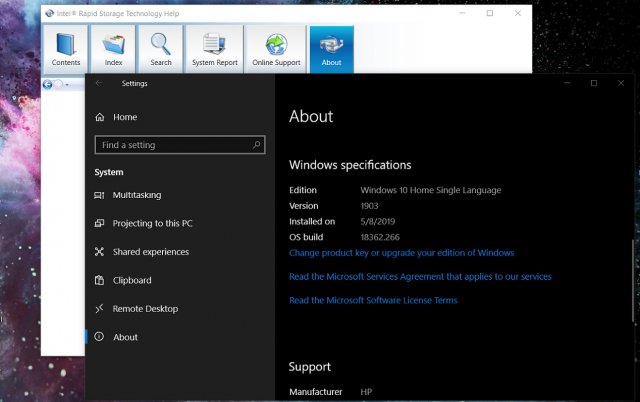Как откатить версию драйвера на Windows?
- Категория: Драйвера
- Дата: 30 ноября 2020 г. в 15:04
- Просмотров: 6893
Если после обновления драйвера устройство перестало нормально работать либо возникли неполадки в функционировании программ, использующих данное устройство, решением проблемы может стать откат версии обновленного драйвера. В операционных системах Windows предусмотрена специальная функция, позволяющая сделать это:
- Запустите системное приложение «Диспетчер устройств». Для этого нажмите на клавиатуре клавиши «Win + R», затем впишите в отобразившееся окно «Выполнить» команду — devmgmt.msc — и нажмите кнопку «ОК».
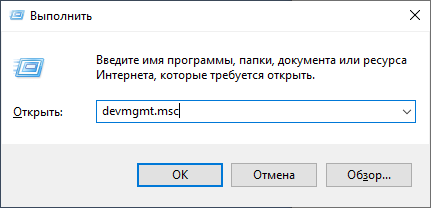
- В программе «Диспетчер устройств» найдите устройство, драйвер которого необходимо откатить, и кликните по его наименованию два раза мышкой — откроется окно свойств выбранного оборудования.
- Перейдите во вкладку «Драйвер». Если кнопка «Откатить» активна, нажмите ее.
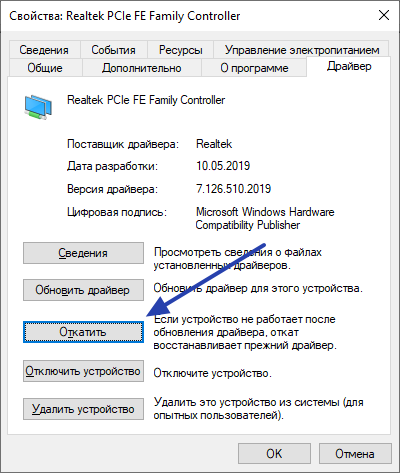
- На экране отобразится окно с предупреждением об откате драйвера, в котором может потребоваться указать причину данного действия — выберите любой вариант и нажмите «Да».
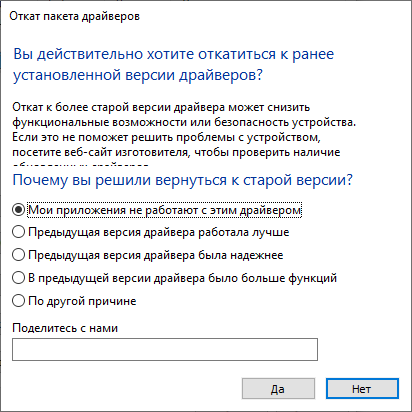
Но сначала рекомендуем сохранить информацию о текущей версии установленного ПО устройства для исключения неполадок, вызванных ею (установленной версией драйвера). Все, что требуется сделать — вновь откарыть окно свойств устройства, перейти во вкладку «Драйвер» и скопировать в текстовый документ значения строк «Дата разработки» и «Версия драйвера»:
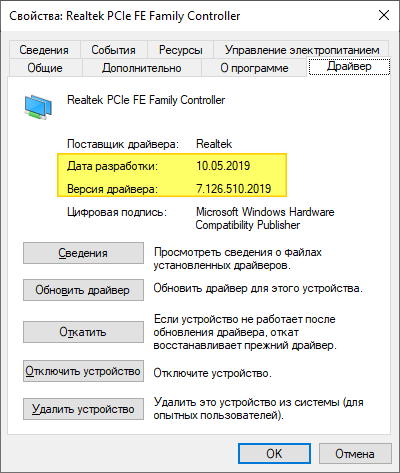
Для удаления драйвера нажмите на кнопку «Удалить устройство» в этой же вкладке, затем подтвердите намерение во вновь открывшемся окне. Если в нем будет присутствовать пункт «Удалить программы драйвера для этого устройства», предварительно отметьте его галочкой.
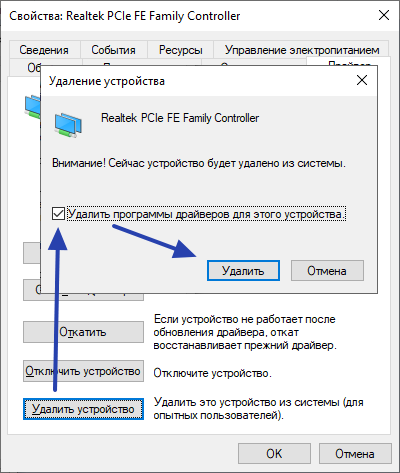
Теперь останется скачать и установить подходящую версию драйвера, отличающуюся от той, что была установлена. Ищите версию, выпущенную ранее той даты, что ранее была сохранена на предыдущем шаге в текстовый документ. Программное обеспечение устройства можно найти на официальном сайте производителя материнской платы компьютера, ноутбука или конкретного оборудования (если это какое-либо внешнее устройство вроде веб-камеры).
Также можно воспользоваться специальной программой — менеджером драйверов. С описанием наиболее популярных программ этого типа можно ознакомиться в статье на сайте SoftSalad.ru.
Wihar
Похожие новости
Наши спонсоры
- Комментарии
Информация
Посетители, находящиеся в группе Гости, не могут оставлять комментарии к данной
публикации.